诊断性能瓶颈可通过vscode内置工具“developer: startup performance”查看启动报告,并使用“developer: show running extensions”分析扩展资源占用;2. 优化配置需在settings.json中设置files.exclude和search.exclude排除node_modules、dist等无关目录,禁用editor.codelens和设editor.foldingstrategy为manual以减少渲染开销,关闭内置js/ts验证并启用files.watcherexclude减少文件监听;3. 选择扩展时应禁用不必要的插件,优先选用轻量级工具如eslint和prettier替代内置检查,合理配置作用范围;4. 多项目仓库可通过为各子项目设置独立.vscode/settings.json并利用.code-workspace多根工作区管理,实现配置隔离与高效切换;5. 可借助远程开发功能将代码运行和索引任务转移至远程服务器,减轻本地负担;6. 避免打开大文件、减少全局搜索、及时提交git更改,并保持vscode及扩展更新以获取性能改进,持续监控调整配置才能实现最佳性能。
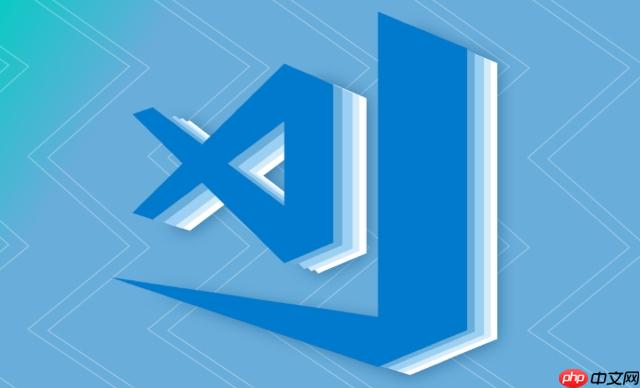
VSCode优化大型项目性能的关键在于理解瓶颈、针对性配置,以及利用高效的工具和工作流。 核心是减少不必要的资源消耗,提升索引速度,并优化编辑器行为。
减少VSCode在大项目中的卡顿,让开发体验更流畅,这绝对值得投入时间研究。
如何诊断VSCode在大项目中遇到的性能瓶颈?
首先,得知道问题出在哪儿。VSCode内置的性能监控工具是你的好帮手。打开命令面板(Ctrl+Shift+P 或 Cmd+Shift+P),输入 "Developer: Startup Performance",可以查看启动性能报告。 另外,"Developer: Show Running Extensions" 可以显示正在运行的扩展及其资源占用情况。
仔细分析这些报告,你会发现哪些扩展消耗了大量CPU或内存,哪些文件操作导致了延迟。例如,某些代码检查工具可能在大型项目中变得非常慢。或者,大量的未忽略文件被索引也会拖慢速度。
针对性地解决这些瓶颈才是关键。比如,如果发现某个扩展占用资源过多,可以考虑禁用它,或者寻找替代方案。
如何优化VSCode的配置以提升大型项目性能?
优化VSCode配置是一项系统工程。以下是一些关键配置项:
-
files.exclude
和search.exclude
: 这两个配置项用于排除不需要VSCode索引的文件和目录。在大项目中,通常会有大量的构建产物、依赖包等,这些文件不需要搜索和代码提示。在settings.json
中添加如下配置:
{
"files.exclude": {
"**/node_modules": true,
"**/dist": true,
"**/build": true,
"**/.git": true
},
"search.exclude": {
"**/node_modules": true,
"**/dist": true,
"**/build": true,
"**/.git": true
}
}-
editor.codeLens
: CodeLens功能会在代码上方显示引用、作者等信息。在大型项目中,这可能会导致性能问题。如果不需要这些信息,可以禁用它:
{
"editor.codeLens": false
}-
editor.foldingStrategy
: 代码折叠功能可以帮助你更好地组织代码。但是,在大型文件中,自动折叠可能会导致卡顿。可以将其设置为 "manual":
{
"editor.foldingStrategy": "manual"
}-
javascript.validate.enable
和typescript.validate.enable
: 如果你使用了ESLint或TSLint等代码检查工具,可以禁用VSCode内置的JavaScript和TypeScript验证,以减少资源消耗:
{
"javascript.validate.enable": false,
"typescript.validate.enable": false
}-
files.watcherExclude
: 这个设置可以排除文件监视器监控的文件,尤其是在有大量文件变动时,能显著提升性能。
{
"files.watcherExclude": {
"**/.git/objects/**": true,
"**/.git/subtree-cache/**": true,
"**/node_modules/*/**": true,
"**/dist/**": true
}
}记住,每个项目的情况都不一样,需要根据实际情况调整这些配置。
如何选择和配置适合大型项目的VSCode扩展?
扩展是VSCode的灵魂,但过多的扩展也会拖慢速度。选择扩展时,要关注其性能表现。一些常见的扩展优化技巧:
- 禁用不必要的扩展: 定期检查已安装的扩展,禁用那些不再使用的扩展。
- 选择轻量级的替代方案: 有些扩展功能类似,但性能差异很大。例如,可以选择更轻量级的代码检查工具。
- 配置扩展: 许多扩展都提供了配置选项,可以调整其行为以提升性能。例如,可以限制代码检查的范围。
例如,对于JavaScript/TypeScript项目,可以考虑使用ESLint和Prettier来替代VSCode内置的代码检查和格式化功能。这些工具通常具有更好的性能和可配置性。
另外,一些专门为大型项目设计的扩展也值得尝试。例如,"Project Manager" 可以帮助你更好地管理项目,"GitLens" 提供了强大的Git集成功能。
如何利用工作区设置优化多项目仓库的性能?
在Monorepo这种包含多个项目的仓库中,工作区设置尤为重要。可以为每个子项目创建独立的
.vscode/settings.json文件,并针对该子项目进行配置。
例如,可以为不同的子项目设置不同的代码检查规则、代码格式化规则等。这样可以避免全局配置对所有子项目都生效,从而减少不必要的资源消耗。
另外,可以使用VSCode的多根工作区功能。通过创建一个
.code-workspace文件,可以将多个项目添加到同一个工作区中。这样可以方便地在不同项目之间切换,同时保持每个项目的独立配置。
{
"folders": [
{
"path": "project1"
},
{
"path": "project2"
}
],
"settings": {
"editor.tabSize": 2
}
}如何利用VSCode的远程开发功能优化性能?
如果你的本地机器性能有限,可以考虑使用VSCode的远程开发功能。可以将项目代码放在远程服务器上,然后通过VSCode连接到远程服务器进行开发。
这样可以将代码处理、索引等操作放在远程服务器上进行,从而减轻本地机器的负担。VSCode的远程开发功能支持多种协议,例如SSH、Docker等。
尤其是在处理超大型项目时,远程开发可以显著提升开发体验。
如何避免VSCode的常见性能陷阱?
一些常见的操作可能会导致VSCode性能下降。例如:
- 打开过大的文件: 尽量避免打开过大的文件。如果需要查看大文件,可以使用专门的文本查看器。
- 频繁的全局搜索: 全局搜索会消耗大量资源。尽量缩小搜索范围,或者使用更高效的搜索工具。
- 大量的未提交更改: 大量的未提交更改会影响Git扩展的性能。定期提交更改,可以避免这个问题。
此外,定期更新VSCode和扩展也是很重要的。新版本通常会包含性能优化和Bug修复。
总而言之,优化VSCode性能是一个持续的过程。需要不断地监控、分析、调整,才能找到最适合自己的配置和工作流。































